Vor wenigen Tagen, am 28. Juni 2023, ist die Version 3.0 vom Proxmox Backup Server (PBS) veröffentlicht worden. In dieser Anleitung zeige ich euch, wie sich der Server auf die neue Version upgraden lässt. Ein Tutorial darüber, wie ihr in wenigen Schritten einen Server mit Proxmox-VE aktualisieren könnt, findet ihr parallel in diesem Beitrag: Proxmox-VE Upgrade von 7.4 auf 8.0 durchführen.
Der Proxmox-Backup-Server, Kurzform: PBS, sichert die Container und virtuelle Maschinen von einem zuvor eingepflegten Proxmox-VE-Server. Ab sofort wird der Linux-Kernel 6.2 und eine textbasierte Installationsoption für ISO-Dateien unterstützt. Ebenso wurde die Unterstützung für die neuen CPU-Generationen verbessert (Alder Lake). Eine genaue Einsicht über alle Neuerungen und Highlights können der offiziellen Webseite entnommen werden: Proxmox Backup Server 3.0.
Inhaltsverzeichnis: Proxmox Backup Server 3.0 Upgrade von einer älteren Version (Tutorial)
Das Upgrade auf PBS 3.0 mit dem automatischen Skript durchführen: Schritt 1
Ein Versionswechsel von Version 2.4 auf den PBS 3.0 ist ein relativ unkomplizierter und sicherer Prozess. Dennoch können Fehler oder Abstürze niemals ausgeschlossen werden. Vor dem Upgrade sollte deshalb unbedingt sichergestellt werden, dass eine Sicherung vom Proxmox Backup Server vorhanden ist. Eine lange Unterbrechung haben wir während der Aktualisierung nicht zu befürchten, weil nach dem Upgrade auf die Version 3.0 lediglich ein kurzer Neustart erforderlich ist.
Wir bedienen uns in dieser Anleitung an dem Upgrade-Skript von Ttec, welches wir mittels des wget-Befehls von Github herunterladen und ausführen. Das ist die schnellste und einfachste Möglichkeit, den Proxmox-Backup-Server automatisch auf die neuste Version zu bringen.
Um mit der Aktualisierung zu beginnen: verbinde dich jetzt über die Web-Shell oder über SSH mit deinem Server. Stelle sicher, dass noch genügend Speicherplatz für das Upgrade vorhanden ist. Es sollten mindestens 5 GB an nicht verwendeten Speicherplatz verfügbar sein.
Überprüfe zunächst die momentan installierte Version deines Proxmox-Backup-Servers:
proxmox-backup-manager versions
Wichtig: Wir erhalten bei dieser Abfrage eine Versionsnummer. Es wird mindestens die Version 2.4 für das Upgrade auf 3.0 benötigt. Sollten wir noch eine ältere Version angezeigt bekommen, müssen wir zuerst eine Aktualisierung auf die Version 2.4.X durchführen.
Das lässt sich mit dem PBS-Postinstallationsskript von Tteck in wenigen Sekunden erledigen:
bash -c "$(wget -qLO - https://github.com/tteck/Proxmox/raw/main/misc/post-pbs-install.sh)"
Sobald dieser Befehl eingegeben wurde, müssen wir die Ausführung des Skripts nur noch mit „Y“ bestätigen. In der Regel können alle Fragen, die während der Installation aufkommen, ebenso mit „Y“ bestätigt werden.
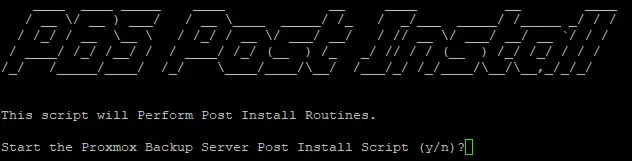
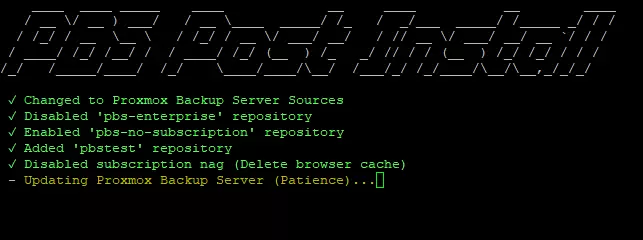
Der Proxmox-Backup-Server führt nach der erfolgreichen Installation ein Systemneustart durch. Sobald der Host wieder über SSH erreichbar ist, können wir uns erneut mit der Shell verbinden und die jetzt installierte Versionsnummer mit dem folgenden Befehl validieren:
proxmox-backup-manager versions
Fahre im nächsten Schritt mit der Aktualisierung fort. Möchtest du erfahren, wie ein manuelles Upgrade durchgeführt wird, kann ich dir den offiziellen Beitrag vom Herausgeber empfehlen. Wir führen das Upgrade auf den PBS 3.0 allerdings vollständig automatisiert durch, weil das Tteck-Upgrade-Skript sehr erfolgreich und sicher verwendet werden kann.
Den Proxmox-Backup-Server von Version 2.4.X auf die neuste Version 3.0 upgraden: Schritt 2
Stelle eine SSH-Verbindung zum PBS her oder verwende alternativ die webbasierte Shell. Wir laden das Proxmox-Backup-Server-Upgrade-Skript von Github herunter und führen dieses direkt mit einem einzigen Befehl aus:
bash -c "$(wget -qLO - https://github.com/tteck/Proxmox/raw/main/misc/pbs3-upgrade.sh)"
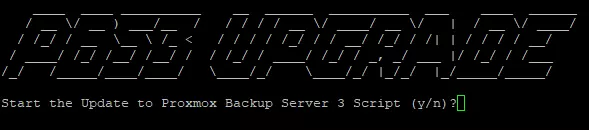
Bestätige die Frage nach dem Start des Upgrades mit „Y“. Das automatisierte Skript fragt anschließend einmal nach einem funktionstüchtigen Backup. Beantworte die Frage, um mit dem Versionsupgrade zu beginnen.
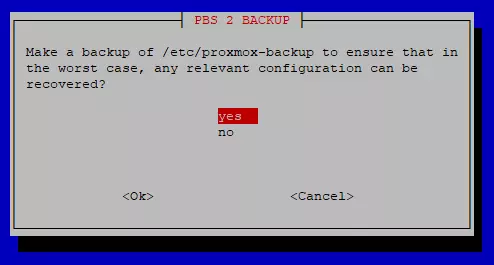
Der Aktualisierungsvorgang kann einige Minuten Zeit in Anspruch nehmen. Sobald das Upgrade erfolgreich abgeschlossen wurde, fragt das Skript nach einem Neustart. Navigiere mit den Pfeiltasten auf die Auswahlmöglichkeit „yes“ und bestätige die Eingabe mit „Enter“.

Jetzt erfolgt ein Systemneustart. Sobald das Hostsystem wieder hochgefahren wurde, können wir wie gewohnt die Weboberfläche (Dashboard) unseres Proxmox-Backup-Servers aufrufen, um den Server abschließend auf die Funktionalität hin zu überprüfen. Es sollten alle Sicherungen, Snapshots und die eingepflegten Sicherungs-Jobs vorhanden sein.

Upgrade abgeschlossen: Zusammenfassung und Empfehlungen
Herzlichen Glückwunsch. Das Upgrade auf den neuen Proxmox-Backup-Server 3.0 ist jetzt abgeschlossen. Validiere die Funktionalität des Servers und führe optionale Test-Sicherungen durch. Dank des in dieser Anleitung verwendeten Upgrade-Skripts von Ttec hat sich der Aufwand für das Versionsupgrade auf ein Minimum reduziert.
Möchtest du deinen Server abschließend von alten Kernel-Einträgen und unnötigen Dateien bereinigen, kann ich dir das populäre Skript zur Kernel-Bereinigung für Proxmox von Ttec empfehlen.
Der Vorgang ist sehr sicher und ein bisschen Putzarbeit kann nach einem Versionswechsel definitiv nicht schaden:
bash -c "$(wget -qLO - https://github.com/tteck/Proxmox/raw/main/misc/kernel-clean.sh)"





